|
Party In 2011

Dieses Tutorial wurde mit PSP 12 geschrieben.
Es lässt sich aber auch mit den Vorgängerversionen problemlos nacharbeiten.
© Biene - All Rights Reserved. Bitte lest meine
Terms of Use.
Vervielfältigen oder Nutzung für
Bastelforen als Aufgabe nur mit meiner Erlaubnis !
Du benötigst dieses
Material.
Such dir bitte selber eine passende Frauentube.
Meine ist ©Keith Garvey und nicht im Material enthalten.
Hierfür benötigst du eine Lizenz!
Seine schönen Tuben nebst Lizenz kannst du bei
MPT
erwerben.
Wir arbeiten mit dem Template Artmama Template28 von
Artmama.
Dieses kannst du dir
hier downloaden.
Du findest es unter dem 7. Dezember 2010.
Meine Scrapteile sind aus dem Scrapkit A Bling in the
New Year
Dieses kannst du dir
hier downloaden.
Rechts auf 2009
Ein riesengroßes Dankeschön geht an die fleißigen Tuber
der Tubengruppen denen ich angehöre.
Das Wasserzeichen der einzelnen Tuben ist in den Tuben enthalten.
Aus Respekt verändere weder die
Filenames, die Tube selber, noch entferne das Wasserzeichen!
Das © bleibt beim jeweiligen Original Artist.
Filter:
Öffne das Template.
Mit Shift +D verdoppelst du es und schließt das
Original.
Die Ebene delete, kannst du nun löschen.
Wechsel auf bg.
Öffne stars_party2011_biene.pspimage.
Kopiere die Sterne als neue Ebene in dein Bild.
Öffne aus dem Kit atsswirl2.png.
Kopiere den Swirl als neue Ebene in dein Bild.
Bild - Größe ändern - 75 % - Größe aller Ebenen anpassen
- ausgeklickt.
Anpassen - Schärfe - Scharfzeichnen.
Schieb den Swirl nach oben links.
Ebenen - Duplizieren.
Bild - Vertikal Spiegeln.
Bild - Horizontal Spiegeln.
Wechsel auf left Rectangle.
Auswahl - Alles - Auswahl - Frei - Auswahl - nicht Frei.
Ebenen - neue Rasterebene.
Füll die Auswahl mit dem Silbermuster.
Auswahl - ändern - verkleinern - 2 px.
Drück einmal die Entf-Taste deiner Tastatur.
Auswahl - Aufheben.
Wechsel eine Ebene tiefer.
Effekt - Textureffekt - Jalousie.
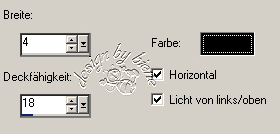
Effekt - 3D-Effekt - Schlagschatten.
2 - -2 - 50 - 8 - schwarz.
Wechsel auf right rectangle.
Öffne tramages_bg_party_biene.jpg.
Kopiere den Tramages_bg als neue Ebene in dein Bild.
Setzt die Deckfähigkeit vorübergehend auf 50.
Schieb ihn auf dem schwarzen Rechteck zurecht.
(etwas nach unten)
Setz die Deckfähigkeit nun auf 72%!
Wechsel auf right rectangle zurück.
Auswahl - Alles - Auswahl - Frei - Auswahl - umkehren.
Wechsel eine Ebene höher.
Drück einmal die Entf-Taste deiner Tastatur.
Auswahl - umkehren.
Ebenen - neue Rasterebene.
Füll die Auswahl mit dem Silbermuster.
Auswahl - Ändern - verkleinern - 2 px.
Drück einmal die Entf-Taste deiner Tastatur.
Auswahl - aufheben.
Wechsel auf right rectangle zurück.
Effekt - 3D-Effekt - Schlagschatten.
2 - 2 - 50 - 10 - schwarz.
Wechsel auf large circle.
Auswahl - Alles - Auswahl - Frei - Auswahl - Nicht frei.
Auswahl - ändern - verkleinern - 20 px.
Ebenen - neue Rasterebene.
Füll die Auswahl mit schwarz.
Auswahl - aufheben.
Schieb die Ebene etwas nach rechts und oben.
Orientiere dich hierfür am Vorschaubild.
Die Ebene large circle kannst du nun löschen.
Wechsel auf Small circle.
Öffne dein ausgesuchtes Closeup.
Kopiere es als neue Ebene in dein Bild.
Schieb es schön auf dem Circle zurecht.
Deckfähigkeit 70 %.
Ist von deiner Tube abhängig musst du evt. andere
Einstellungen benutzten.
Wechsel auf small circle zurück.
Auswahl - Alles - Auswahl - Frei - Auswahl - umkehren.
Wechsel eine Ebene höher.
Drück einmal die Entf-Taste deiner Tastatur.
Auswahl - umkehren.
Ebenen - neue Rasterebene.
Füll die Auswahl mit dem Silbermuster.
Auswahl - ändern - verkleinern 6 px.
Drück einmal die Entf-Taste deiner Tastatur.
Auswahl - aufheben.
Effekt - Textureffekt - Blautanne.
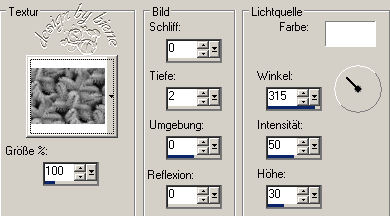
Ebenen - Duplizieren.
Effekt - Kanteffekt - Nachzeichnen.
Setz die Deckfähigkeit auf 75%.
Zusammenfassen - nach unten zusammenfassen.
Effekt - 3D-Effekt - Innenfase.
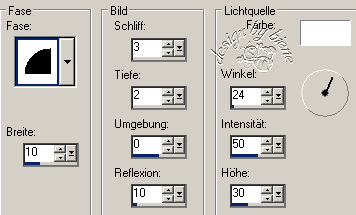
Öffne aus dem Kit atsframe1.png.
Kopiere den Frame als neue Ebene in dein Bild.
Anpassen - Farbton/Sättigung - Kolorieren.
Farbton und Sättigung - 0.
Bild - Größe ändern - 70 % - Größe aller Ebenen anpassen
- ausgeklickt.
Schieb den Frame schön zurecht.
Effekt - 3D-Effekt - Schlagschatten.
2 - 2 - 50 - 3 - schwarz.
Öffne adozi's-screws.
Ziehe dort mit dem Freihandwerkzeug eine Auswahl um die
kleine Schraube.
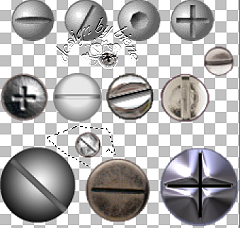
Kopiere diese Schraube als neue Ebene in dein Bild.
Bild - Größe ändern 70% - Größe aller Ebenen anpassen -
ausgeklickt.
Anpassen - Schärfe - Scharfzeichnen.
Effekt - 3D-Effekt - Schlagschatten.
1 - 1 - 60 - 0 - schwarz.
Platziere einige Schrauben auf dem Frame.
Mach das nach deinem eigenen Geschmack.
Öffne aus dem Scrapkit atsribbon4.png.
Kopiere das Band als neue Ebene in dein Bild.
Bild - Größe ändern - 85 % - Größe aller Ebenen anpassen
- ausgeklickt.
Schieb es nach unten.
Effekt - 3D-Effekt - Schlagschatten.
2 - 2 - 50 - 10 - schwarz.
Wechsel auf Black dots.
Rechtsklick - Anordnen - an letzte Stelle verschieben.
Rechtsklick - Anordnen - nach oben verschieben.
Aktiviere dein Löschwerkzeug und radiere dort wo die
Sterne sind ein paar der Punkte weg.
Mach das nach deinem eigenen Geschmack oder orientiere
dich am Vorschaubild.
Wechsel auf triangle.
Effekt - 3D-Effekt - Schlagschatten.
2 - 2 - 50 - 10 - schwarz.
Wechsel auf word art.
Bild - Größe ändern - 96 % - Größe aller Ebenen anpassen
- ausgeklickt.
Schieb die Ebene etwas nach unten und rechts.
Wechsel auf metalstars.
Aktiviere dein Auswahl-Werkzeug um die Oberen Sterne.
Kopiere sie als neue Ebene in dein Bild.
Schieb sie an den Rand des grauen rectangles.
Effekt - 3D-Effekt - Schlagschatten.
1 - 1 - 50 - 3 - schwarz.
Anpassen - Schärfe - Scharfzeichnen.
Dupliziere sie so oft wie es dir am besten gefällt.
Mach das nach deinem eigenen Geschmack.
Öffne deine ausgesuchte Haupt-Tube.
Kopiere sie als neue Ebene in dein Bild.
Schieb sie an einen schönen Platz.
Effekt - 3D-Effekt - Schlagschatten.
4 - 4 - 50 - 25 - schwarz.
Wenn du magst, kannst du dein Bild noch mit anderen
typischen Tuben verzieren.
Tröte und Sektglas sind im Scrapkit enthalten.
Das Sektglas habe ich auf 30% verkleinert.
Die Tröte auf 40%.
Effekt - 3D-Effekt - Schlagschatten.
2 - 2 - 50 - 10 - schwarz.
Füge nun die nötigen ©Infos, deinen Namen oder
Wasserzeichen ein.
Ach und falls du magst, darfst du meine Zahlen gern
benutzen.
Wenn du diese animieren möchtest, ich habe folgende
Einstellungen benutzt.

Ansonsten Fasse alle Ebenen zusammen und speichere dein
Bild als jpg. ab.
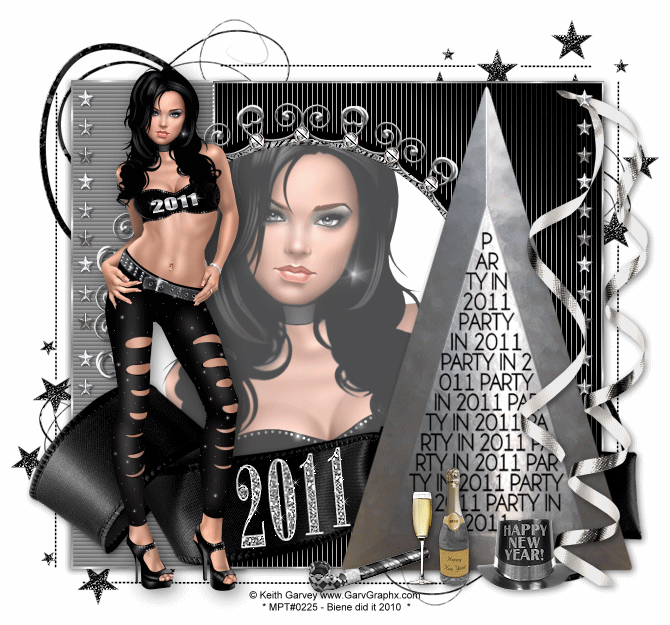

Ich hoffe du hattest ebenso viel Spaß wie ich an diesem
Tut!
- 20. Dezember 2010 -
- Home -
|